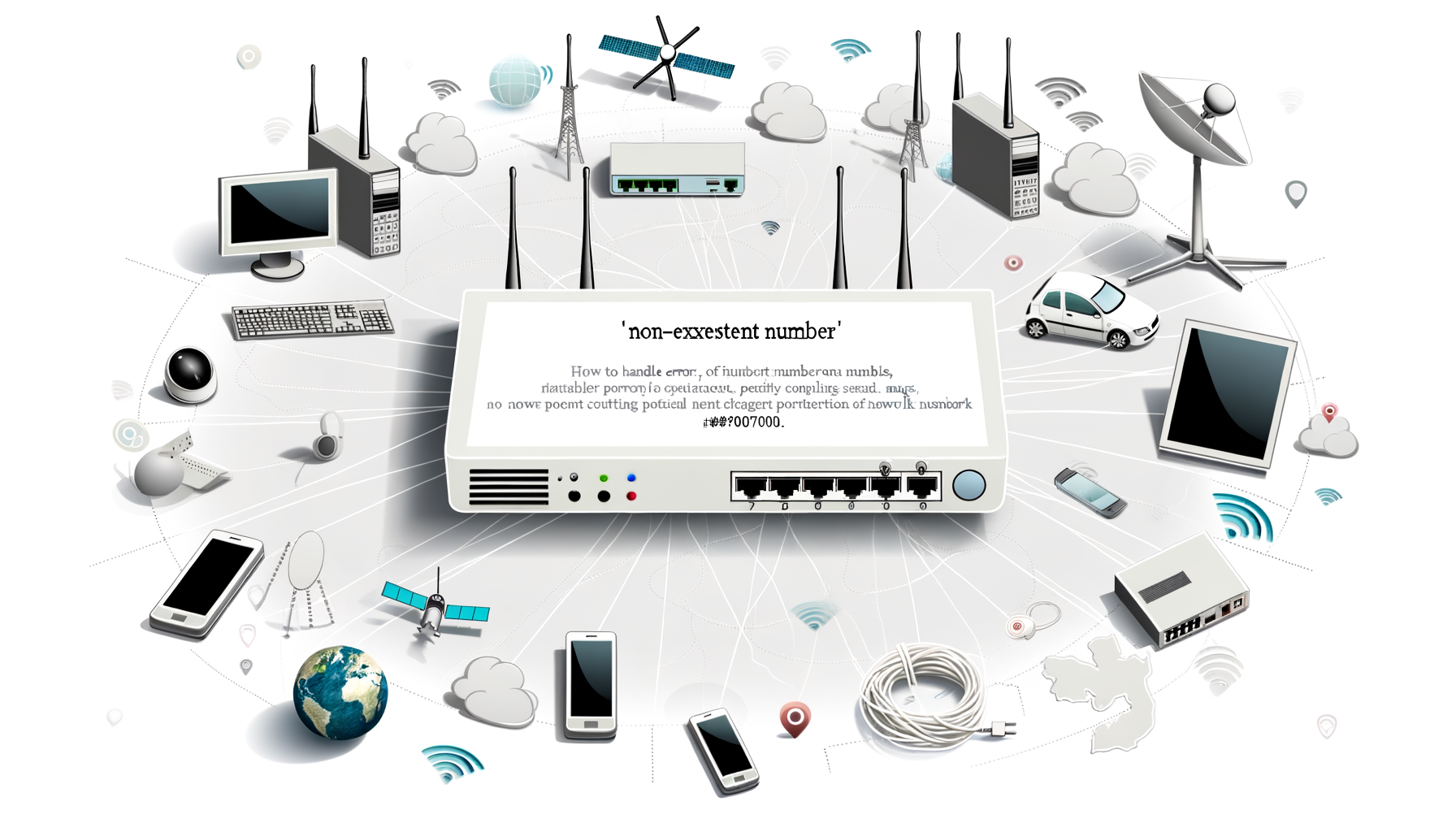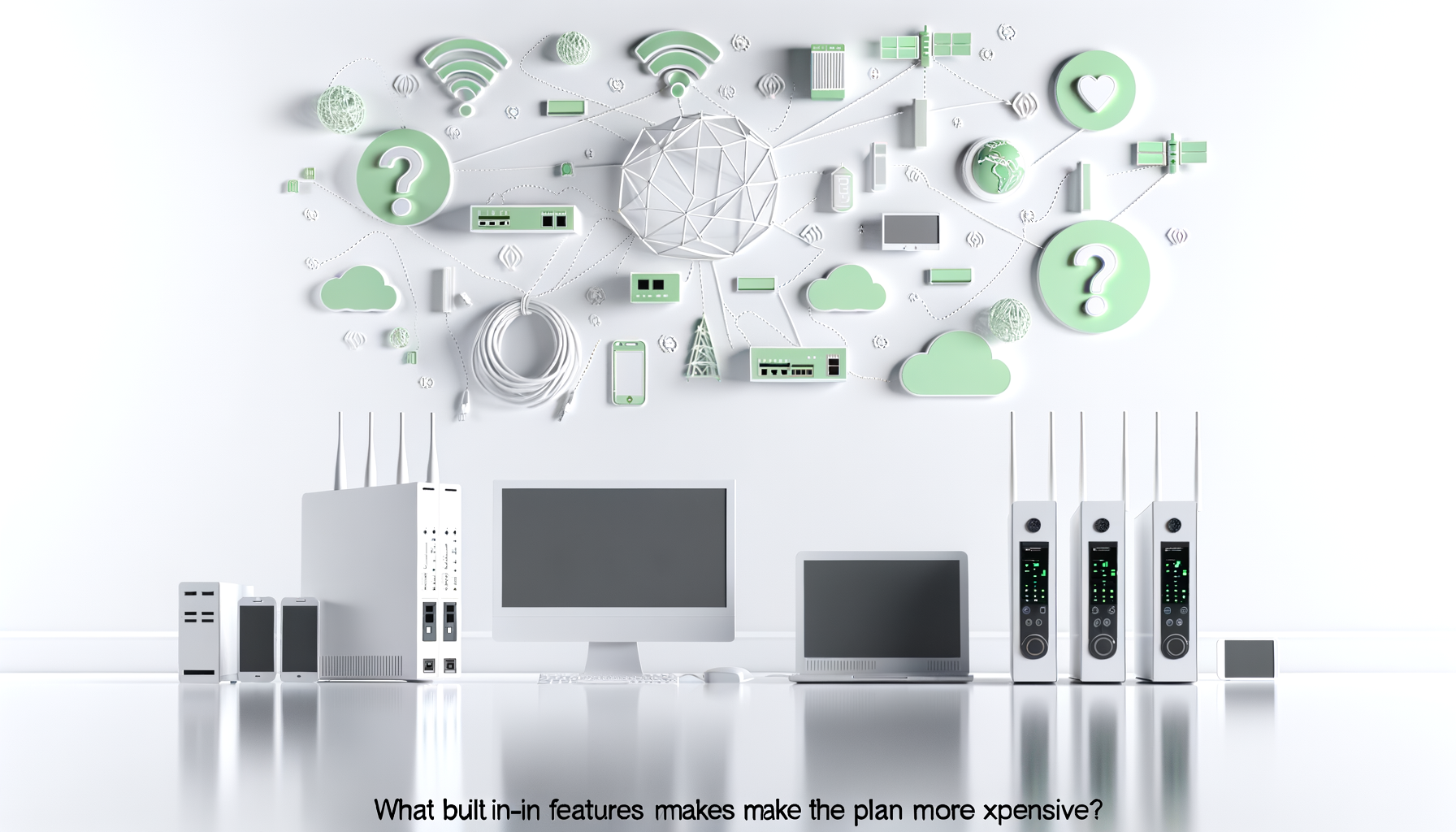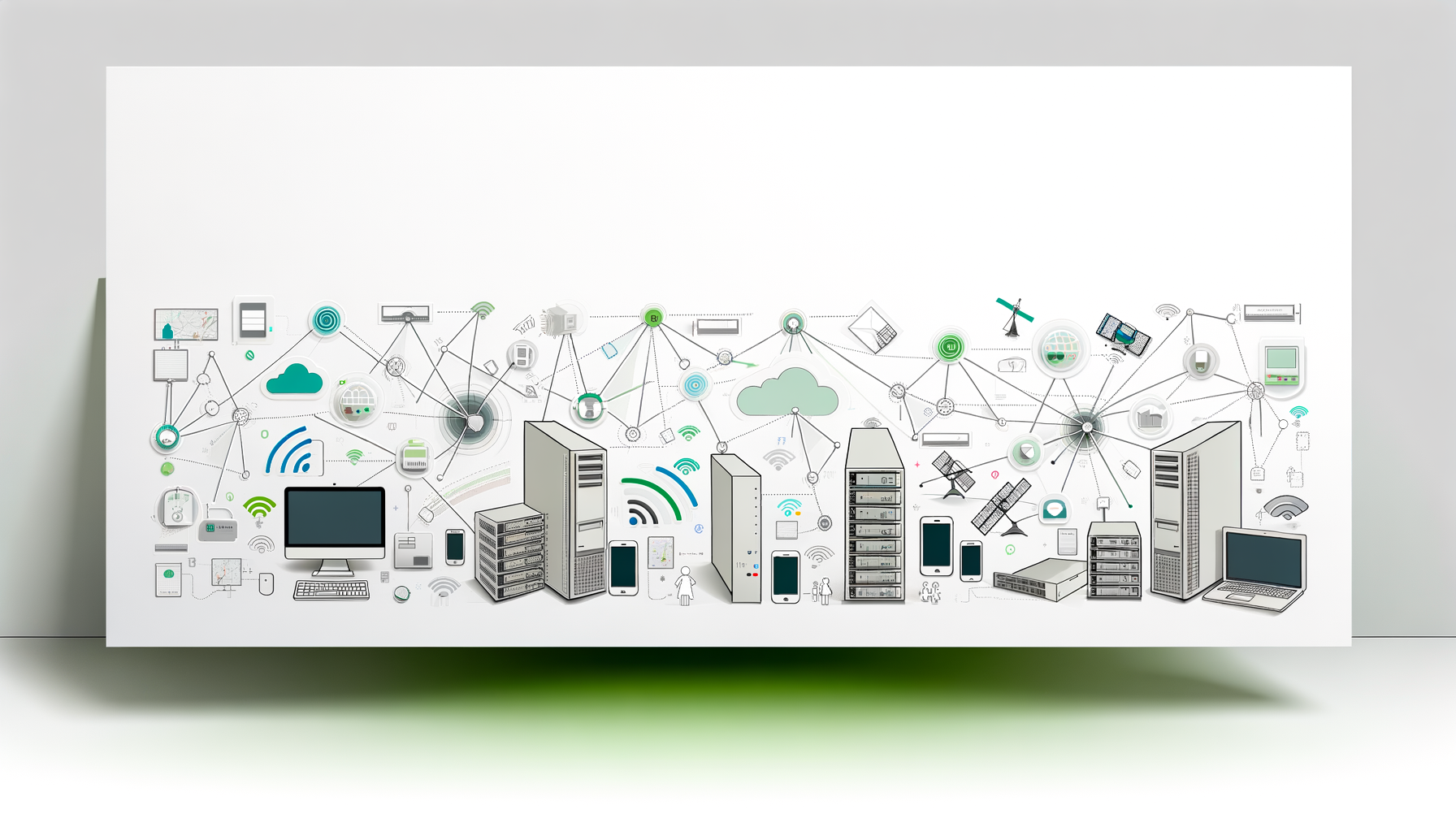Como Detectar e Corrigir Conflito de IP na Rede
Conflitos de IP na rede podem causar interrupções na conexão, lentidão ou até a perda de acesso à internet. Neste artigo, abordaremos como identificar esses conflitos e as melhores práticas para resolvê-los de forma rápida e eficiente.
O que é um conflito de IP?
Um conflito de IP ocorre quando dois dispositivos na mesma rede tentam utilizar o mesmo endereço IP. Essa situação pode gerar problemas de comunicação, já que o roteador não consegue distinguir corretamente os dispositivos envolvidos.
Normalmente, os conflitos de IP acontecem em redes domésticas ou corporativas, especialmente quando há configurações manuais de IP ou problemas com o servidor DHCP.
Como identificar um conflito de IP na sua rede?
A detecção de conflitos de IP pode ser feita de várias formas. Veja as principais:
- Mensagens de erro no sistema: Sistemas operacionais como Windows ou macOS geralmente exibem alertas quando há conflito de IP.
- Verificação no roteador: Acesse a página de administração do roteador e consulte a tabela de dispositivos conectados. Dispositivos com o mesmo IP podem indicar conflito.
- Ferramentas de diagnóstico: Utilize softwares específicos, como Angry IP Scanner ou Advanced IP Scanner, para escanear a rede e detectar dispositivos com IPs duplicados.
- Ping na rede: Executar comandos como 'ping' pode ajudar a identificar se um IP está em uso por mais de um dispositivo.
Como corrigir um conflito de IP?
Após identificar o conflito, siga as etapas abaixo para resolver o problema:
- Reinicie os dispositivos envolvidos: Às vezes, uma simples reinicialização resolve o conflito, pois permite que o DHCP redistribua os IPs automaticamente.
- Verifique as configurações IP: Para dispositivos configurados manualmente, ajuste o endereço IP para uma faixa válida e não utilizada na rede.
- Utilize o DHCP do roteador: Configure os dispositivos para obter o IP automaticamente, permitindo que o roteador gerencie a distribuição de endereços IP.
- Atualize o firmware do roteador: Firmware desatualizado pode causar problemas de DHCP. Faça uma atualização nas configurações do roteador.
- Reserve IPs no roteador: Configure reservas de IPs para dispositivos específicos, evitando que eles recebam o mesmo IP ao se reconectar à rede.
- Reconfigure a faixa de IPs: Ajuste a faixa de endereços IP disponíveis no DHCP para evitar sobreposições.
Prevenção de conflitos de IP na rede
Para evitar que conflitos de IP ocorram futuramente, considere as seguintes boas práticas:
- Utilize DHCP para a maioria dos dispositivos: Assim, o roteador gerencia a distribuição de IPs de forma automática.
- Informe-se sobre configurações manuais: Quando necessário, configure IPs estáticos fora do range DHCP para evitar sobreposições.
- Periodicamente, monitore a rede: Use ferramentas de diagnóstico para verificar a saúde da sua rede e prevenir problemas.
- Atualize o firmware do roteador regularmente: Protege contra bugs que possam causar conflitos de IP.
Conclusão
Detectar e corrigir conflitos de IP na rede é fundamental para manter uma conexão estável e eficiente. Com as dicas apresentadas neste artigo, você pode identificar rapidamente o problema e adotar as melhores práticas para evitá-lo no futuro. Se precisar de suporte técnico, entre em contato com seu provedor de internet ou um profissional especializado.
Para mais informações sobre este assunto, confira também [[link-interno:como-configurar-o-roteador]].